빠른 링크
최근에 Pixel Watch 또는 그 후속 제품을 구입한 개인, 픽셀 워치 2를 최근에 구입하신 분들은 이 기기에 탑재된 몇 가지 유용한 기능을 알지 못할 수도 있습니다. 이러한 웨어러블 기기의 사용자 경험을 최적화하기 위해서는 이러한 기능을 숙지하는 것이 중요합니다. 이 글에서는 구글 웨어 OS 스마트워치의 잘 알려지지 않은 몇 가지 측면을 살펴보고, 이를 통해 일상을 개선할 수 있는 방법을 설명합니다.
운동 화면 사용자 지정
손목시계에서 운동 추적 환경을 개인화하려면 먼저 운동 화면의 레이아웃을 수정하는 것이 좋습니다. 이렇게 하면 중요한 통계를 상단에 표시하고 추가 정보를 하단에 재배치하거나 숨길 수 있습니다. 각 특정 활동에 대한 맞춤형 운동 화면을 만들 수 있습니다.
운동 경험을 개인화하려면 다음 단계에 따라 운동 표시 화면을 수정하세요:
픽셀 워치에서 Fitbit 운동 애플리케이션에 액세스하려면 다음 단계를 따르세요:
사용자 인터페이스를 맞춤 설정하려는 운동 루틴을 선택합니다.
시작 또는 재생 버튼의 왼쪽으로 이동하여 표시되는 설정 아이콘을 선택하여 설정 메뉴에 액세스합니다.
사용자 지정 메뉴에 표시할 통계를 선택하는 것은 사용자가 사용할 수 있는 옵션입니다. 이를 통해 사용자는 총 승패 경기 수, 승률 비율 등 보고 싶은 데이터를 선택하여 환경을 맞춤 설정할 수 있습니다.
이 애플리케이션은 사용자에게 우선순위에 따라 구성할 수 있는 4개의 사용자 지정 가능한 슬롯을 제공합니다. 특정 슬롯에 표시된 정보를 수정하려면 해당 슬롯을 탭하고 다양한 대안 중에서 선택하기만 하면 됩니다.
운동 화면을 맞춤 설정하는 기능은 이전 버전에서는 사용할 수 없었던 2세대 픽셀 워치만의 고유한 기능입니다.
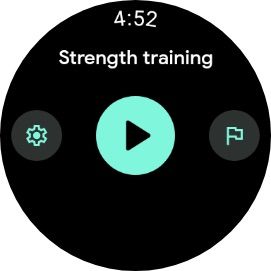
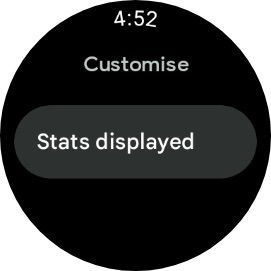
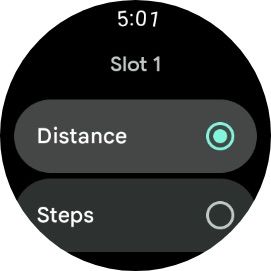
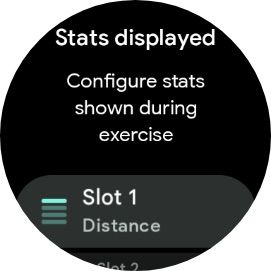 닫기
닫기
픽셀 폰과 취침 모드 동기화
안드로이드 스마트폰을 사용하시는 분은 취침 모드 기능을 활성화하는 것이 좋습니다. 이 설정은 밤 동안 방해 요소를 최소화하여 수면의 질을 높이기 위해 고안되었습니다. 이 기능을 완전히 활용하려면 Pixel Watch를 모바일 기기의 취침 모드와 동기화해야 합니다. 따라서 사용자는 수신되는 메시지나 알림으로 인해 편안한 수면을 방해받는 것을 방지할 수 있습니다. 또한 중요한 회의 중에 방해받지 않고 집중하고 싶은 사용자는 휴대폰과 시계 모두에서 방해 금지 모드를 활성화하면 도움이 될 수 있습니다.
이 기능을 구성하려면 Pixel Watch 컴패니언 애플리케이션에 액세스합니다. 애플리케이션 내의 ‘알림’ 섹션으로 이동하여 ‘시계와 휴대폰 간 동기화’ 옵션이 활성화되어 있는지 확인합니다.
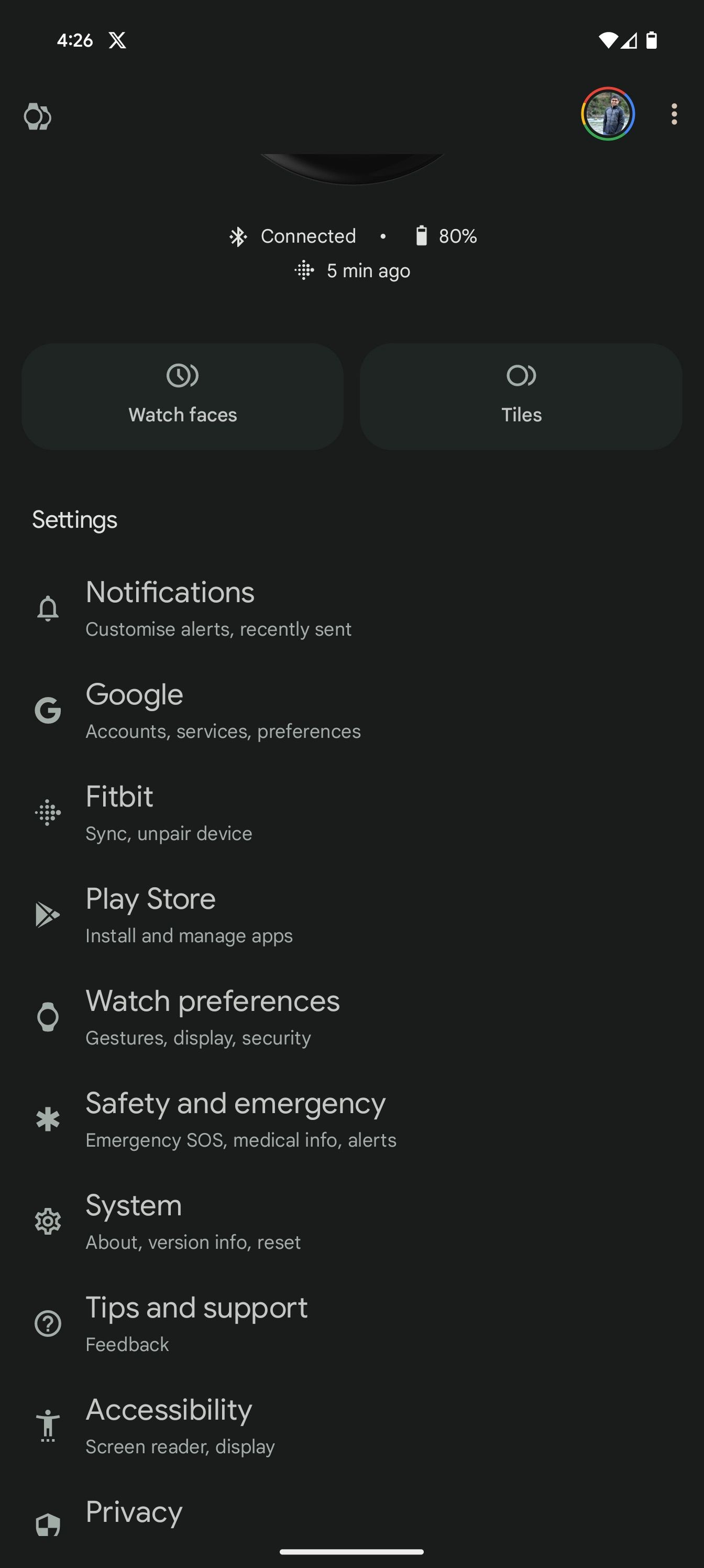
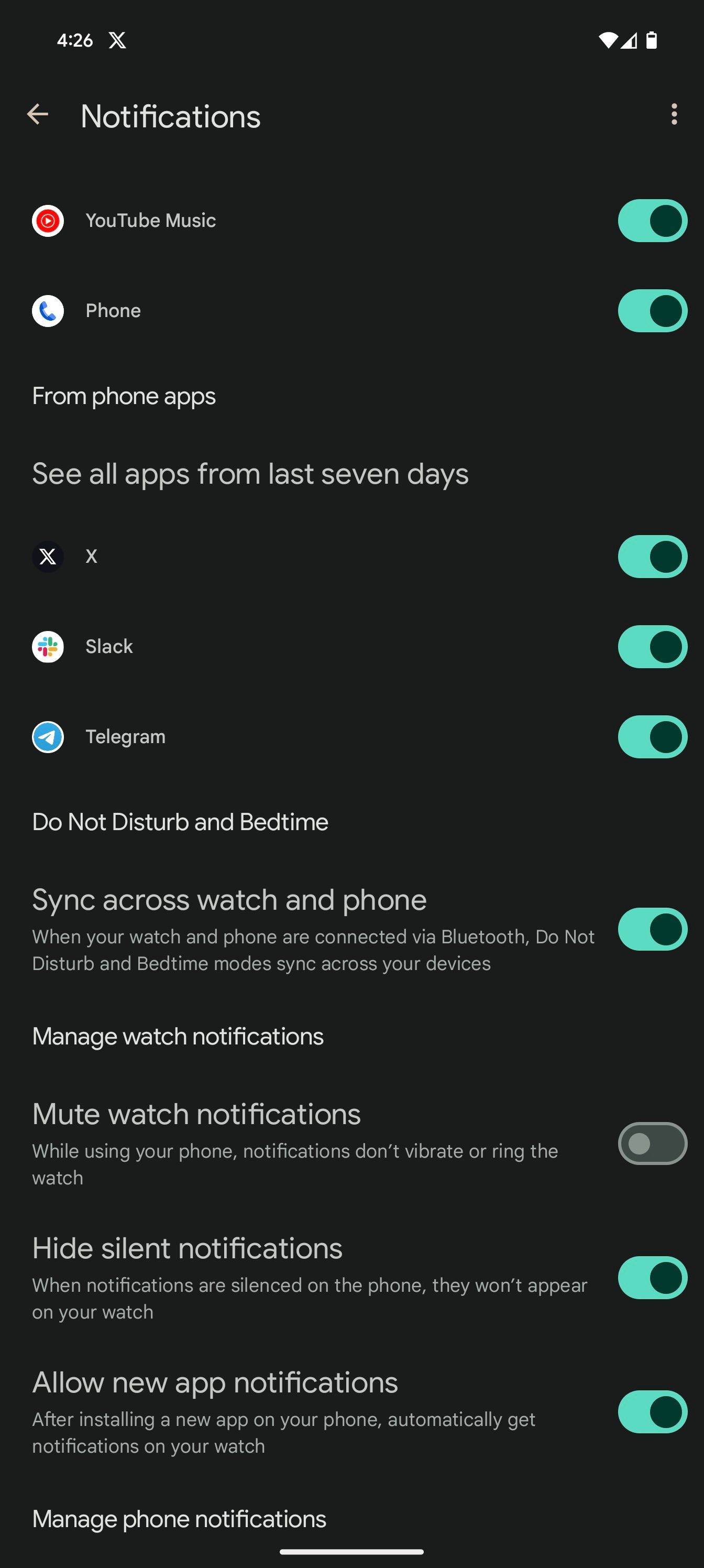 닫기
닫기
Google Pixel Watch를 삼성 디바이스와 같은 Pixel 이외의 스마트폰 모델과 연동한 경우 두 기기에서 ‘취침 시간’ 기능을 동기화할 수 없습니다.
긴급 SOS 지원
Pixel Watch를 휴대폰과 동기화할 때 가장 먼저 하는 작업은 긴급 SOS 기능을 설정하는 것입니다. 이 기능을 사용하면 긴급하고 생명이 위급한 상황에 처했을 때 긴급 구조대에 신속하게 연락할 수 있습니다. 긴급 SOS를 활성화하려면 시계의 크라운을 다섯 번 연속으로 누르면 됩니다.
픽셀 워치에서 긴급 SOS 기능을 사용하려면 아래 제공된 지침을 따르세요:
Pixel Watch 2의 설정 메뉴에 액세스하려면 기기의 디스플레이를 아래로 스와이프한 다음 빠른 설정 패널에 표시되는 설정 아이콘을 탭하면 됩니다.
‘안전 및 긴급 상황’ 섹션까지 아래로 스크롤하세요.
아래로 스크롤하여 사용 가능한 옵션 목록에서 ‘긴급 SOS’ 기능을 탭하여 찾아주세요.
긴급 상황 발생 시 긴급 대응을 활성화하려면 긴급 제스처 토글을 활성화하세요.
앞서 언급한 메뉴에서 아래쪽으로 이동하여 긴급 연락처를 지정하거나 긴급 서비스를 호출하는 옵션에 액세스할 수 있습니다. 또한 인터페이스의 이 섹션에서 카운트다운 알람을 활성화 또는 비활성화할 수 있습니다.
긴급 SOS 메뉴로 돌아가서 메뉴 끝에 도달할 때까지 아래쪽으로 이동합니다. ‘긴급 위치 서비스’ 옵션을 찾아서 탭합니다.
해당 스위치를 켜서 긴급 위치 서비스를 활성화하세요.
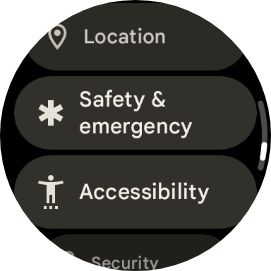
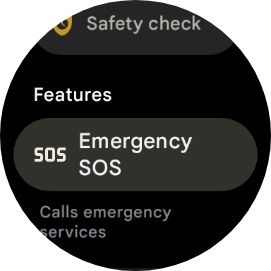
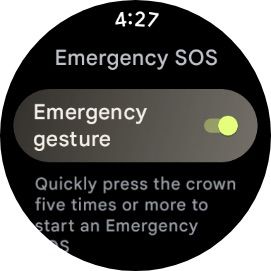
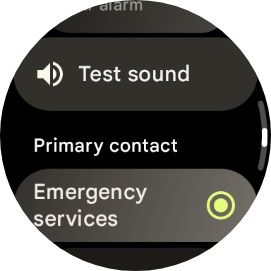 닫기
닫기
낙상 감지 및 긴급 정보 액세스를 활성화하는 방법은 Pixel Watch의 안전 및 긴급 메뉴에서 쉽게 액세스할 수 있습니다. 또한, 보안을 강화하고 안심할 수 있도록 Pixel 휴대전화에 유사한 설정을 구성하는 것도 도움이 될 수 있습니다.
번거로움 없는 스크린샷
특정 Wear OS 기기에서 스크린샷을 캡처하려면 함께 제공되는 스마트폰 애플리케이션을 사용해야 하므로 번거로운 과정이 될 수 있습니다. 하지만 손목에 착용하는 기기에서 직접 스크린샷을 캡처할 수 있는 보다 원활한 방법을 제공하는 픽셀 워치 및 후속 제품인 픽셀 워치 2에서는 이러한 문제가 발생하지 않습니다.
스크린샷을 캡처하려면 측면 버튼과 크라운을 동시에 길게 누르기만 하면 됩니다. 페어링된 디바이스에 알림이 표시되며, 이를 탭하여 사진을 배포할 수 있습니다.
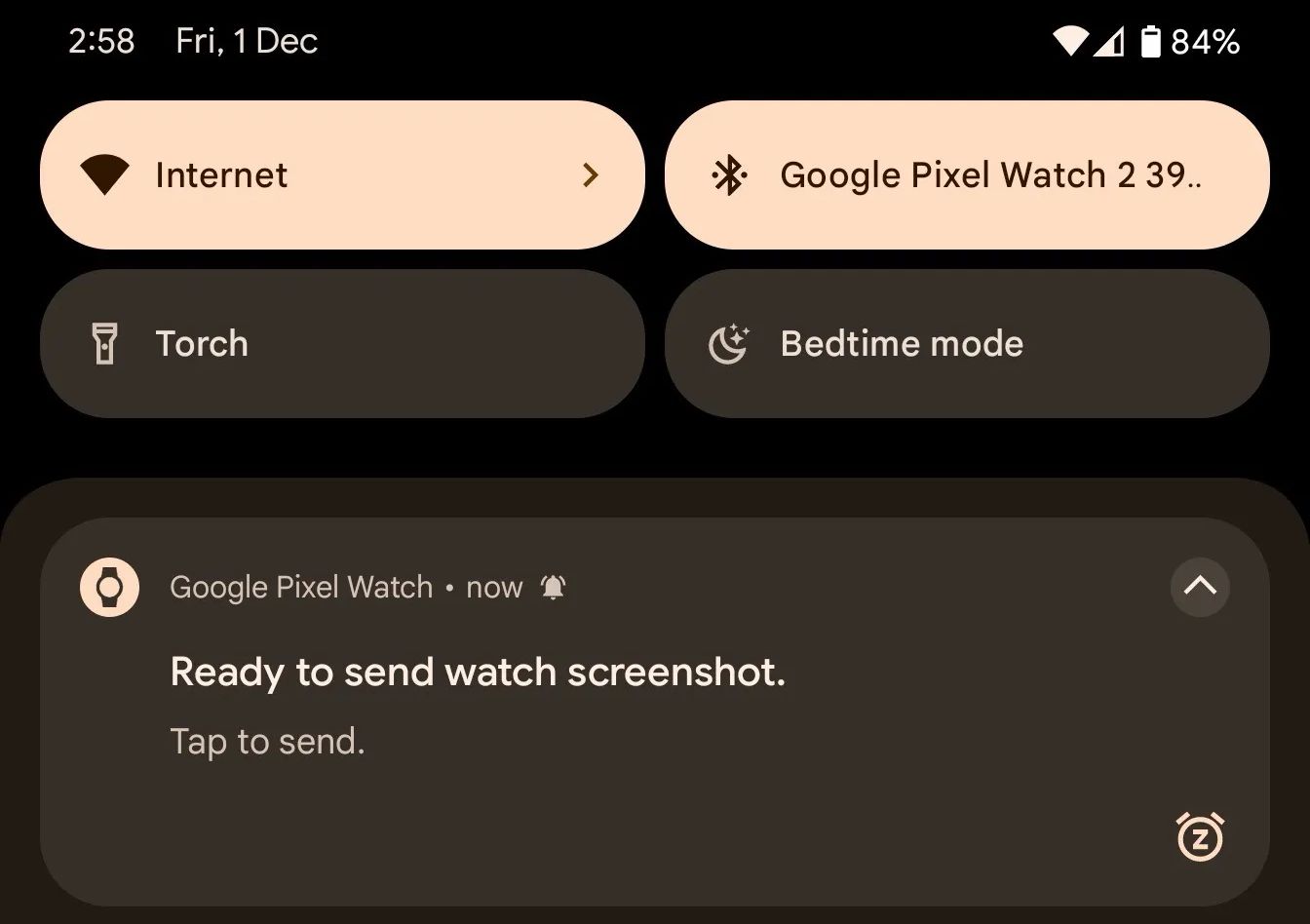
알림에 응답하지 않을 경우 가젯에 캡처한 스크린샷이 저장되지 않습니다. 이는 중단 없이 연속적인 스크린샷을 캡처하는 데 방해가 되므로 상당한 단점이 됩니다.
기본 클라우드 백업
기기 교체 시 또는 공장 초기화가 필요한 상황에서 원활하게 복구할 수 있도록 픽셀 워치에 대한 정기적인 데이터 백업을 적극 권장합니다.
최신 버전의 Wear OS인 버전 4에는 Google Pixel Watch의 데이터를 보존하는 과정을 간소화하는 클라우드 백업 기능이 내장되어 있습니다:
연결된 스마트폰을 통해 Pixel Watch와 함께 제공되는 애플리케이션에 액세스하세요.
‘시스템’ 메뉴에 액세스한 다음 ‘백업 및 복원’ 하위 옵션으로 이동합니다.
이 위치에서 Google One을 사용하여 백업을 활성화하면 백업을 수행할 수 있습니다.
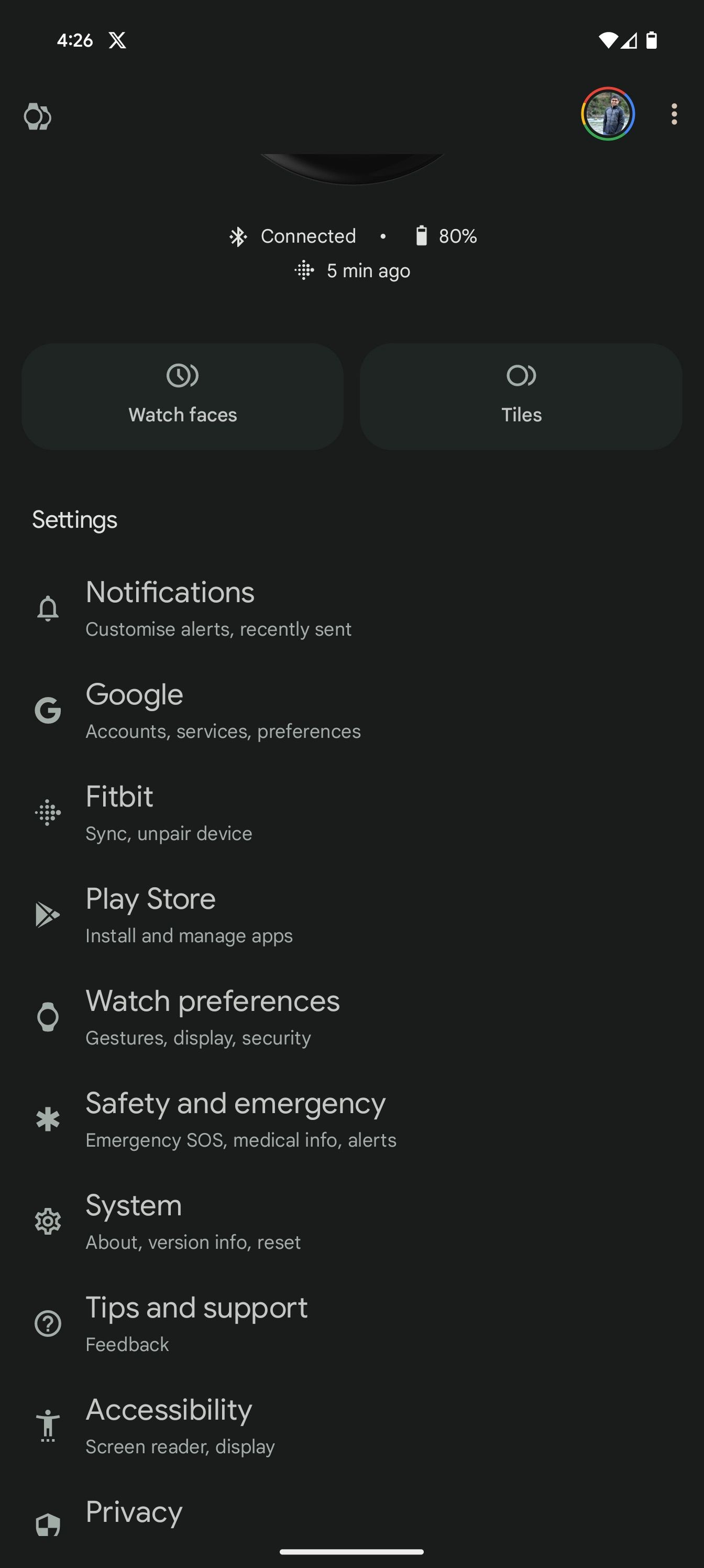
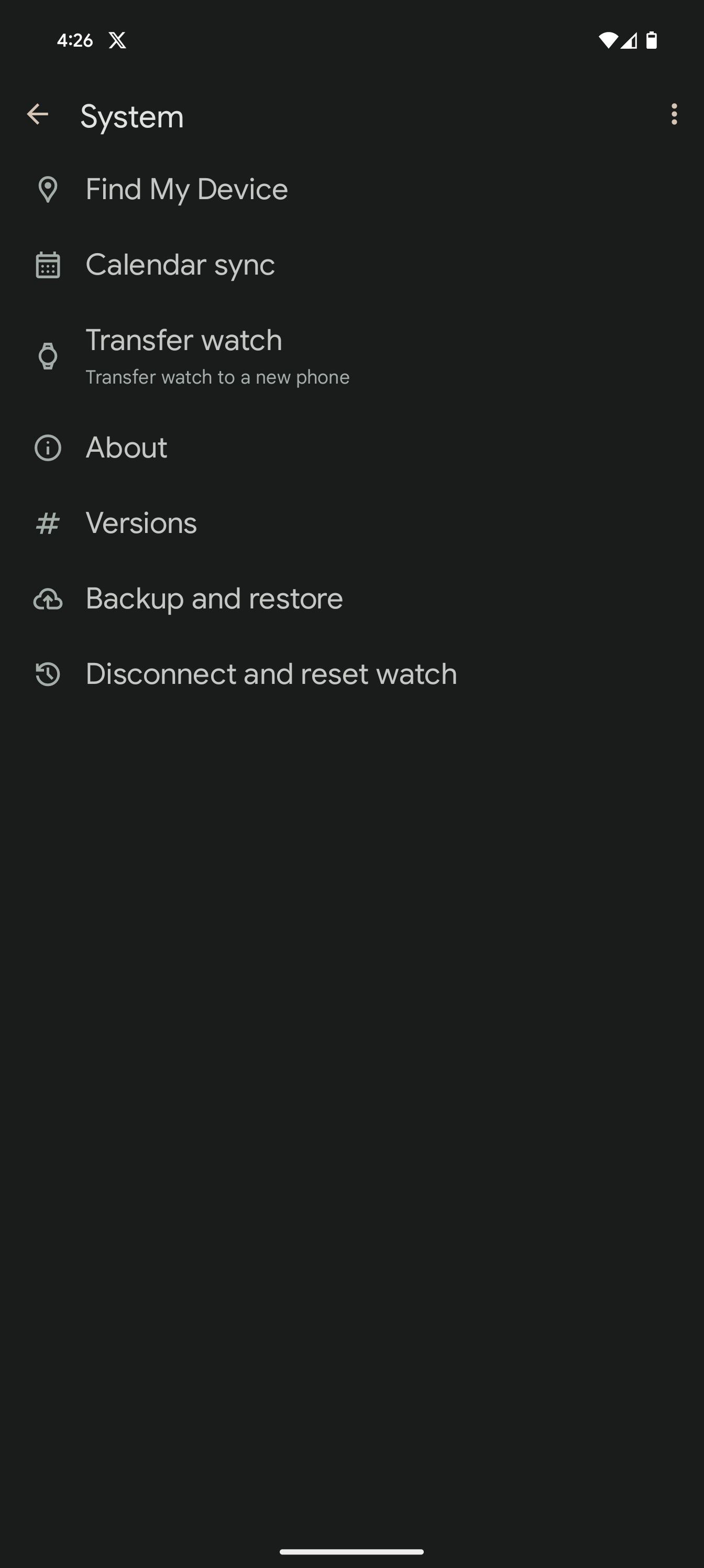
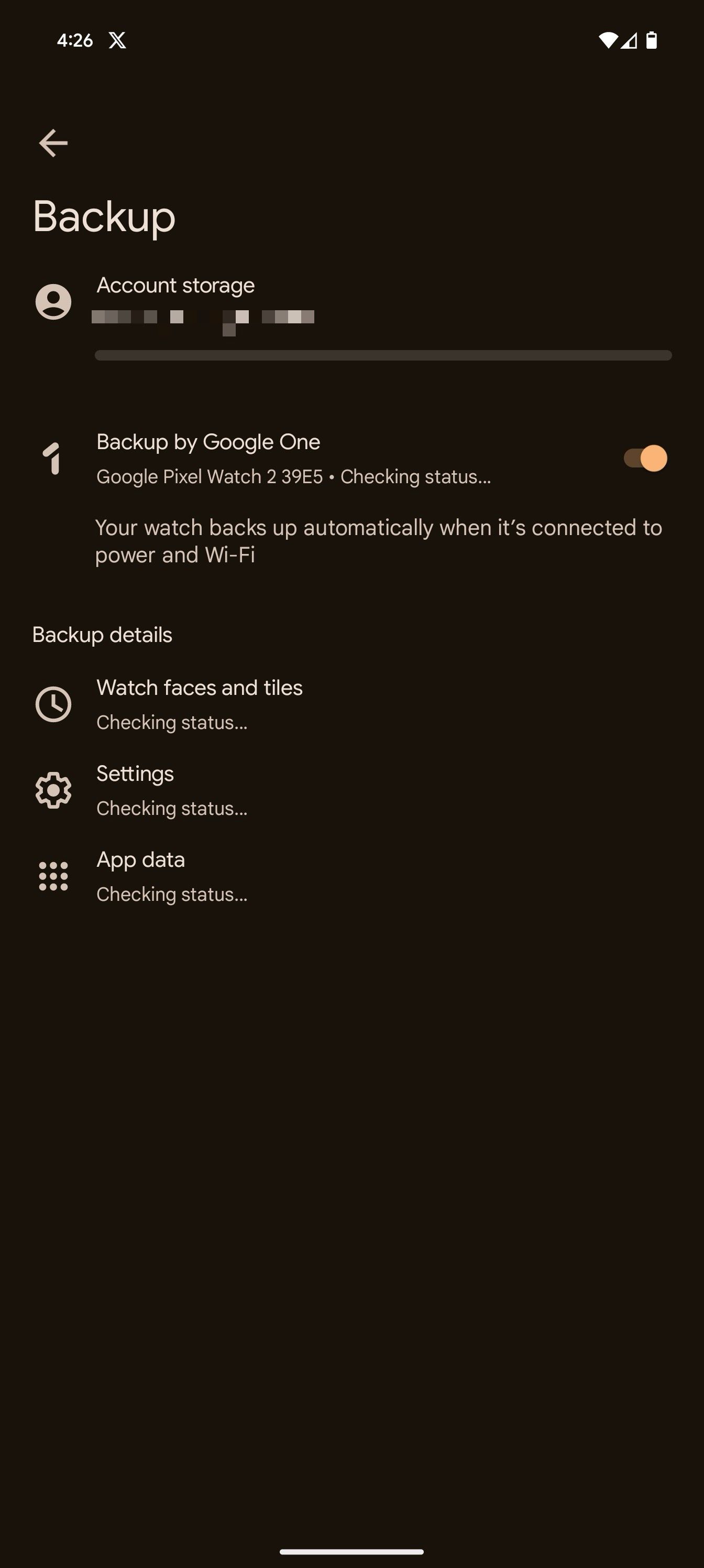 닫기
닫기
Pixel Watch에서 클라우드 백업 옵션에 액세스하려면 ‘설정’ 메뉴로 이동하여 ‘시스템’을 선택한 다음 ‘백업’을 선택합니다.
시계를 충전 전원에 연결하고 무선 연결을 설정하면 페어링된 모든 Google 계정과 원활하게 동기화됩니다. 최신 백업 정보에 액세스하려면 해당 설정 메뉴를 참조하세요.
Google 지도 길 찾기 미러링
Google 지도 애플리케이션을 통해 Pixel Watch를 내비게이션 도구로 사용하려면 지침의 수동 반영을 활성화해야 합니다.설정에 액세스하여 다음과 같은 방법으로 기능을 활성화하면 됩니다:
Google에서 Pixel Watch 전용으로 제공하는 애플리케이션(Google 지도)을 사용하여 시계의 인터페이스를 통해 해당 기능에 액세스합니다.
이 페이지 하단으로 이동하여 사용 가능한 옵션에서 ‘설정’을 선택하세요.
메뉴에서 ‘탭 미러링’에 액세스하려면 다음 단계를 따르세요: 1. 디바이스에서 애플리케이션을 실행하여 기본 앱 인터페이스를 엽니다. 2. 2. 위로 스크롤하거나 지정된 버튼을 탭하여 최상위 메뉴로 이동합니다. 3. 3. ‘탭 미러링’이라고 표시된 옵션을 선택합니다.
내비게이션 미러링을 활성화하여 운전, 도보 및 자전거 경로를 반영합니다.
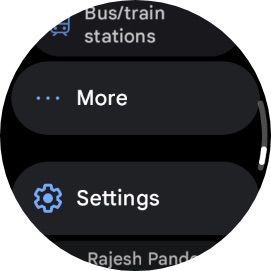
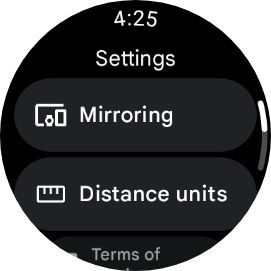
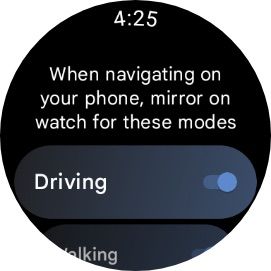 닫기
닫기
스마트폰을 통해 Google 지도를 내비게이션에 활용하면 Pixel Watch와 페어링할 때 이점이 전혀 없는 것은 아닙니다. 동일한 이름의 시계용 애플리케이션은 모바일에서 제공하는 길 안내를 실시간으로 효과적으로 반영하여 편의성을 높이고 원활한 내비게이션을 지원합니다.
핸디 구글 어시스턴트 타일
구글 어시스턴트 타일을 활용하면 스마트 홈 기기 네트워크 내에서 가장 자주 실행하는 음성 안내에 대한 바로 가기를 효율적으로 만들 수 있다는 것을 알고 있습니다. 이렇게 하면 사용자는 매번 가상 어시스턴트를 지속적으로 호출하는 대신 지정된 아이콘을 간단히 탭하여 이러한 작업을 신속하게 호출할 수 있습니다.
특히 가상 음성 비서의 기능에 크게 의존하는 경우, 단 두 개의 바로가기 동작이 있는 하나의 어시스턴트 타일을 사용할 때 제약이 느껴지는 경우가 종종 있습니다.
스마트워치에서 Google 어시스턴트 타일에 액세스하려면 시계 화면을 왼쪽이나 오른쪽으로 스와이프하여 가로로 탐색하고 표시되는 다양한 옵션을 살펴보기만 하면 됩니다. 또는 시작 시 어시스턴트 타일이 자동으로 표시되지 않는 경우 디스플레이 표면을 길게 눌러 인터페이스 내에 어시스턴트 타일을 추가 기능으로 통합할 수 있습니다.
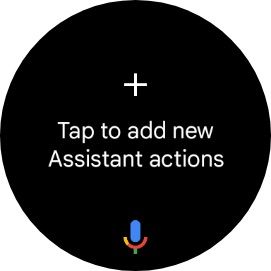
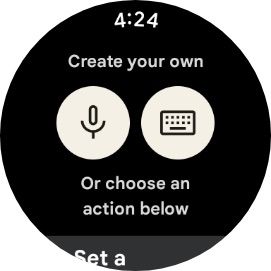
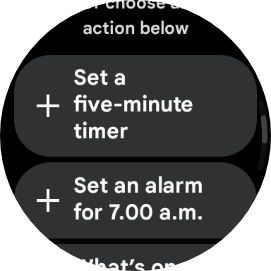 닫기
닫기
액션 센터의 바로 가기를 통한 사용자 입력에 따라 Google 어시스턴트가 응답을 실행하려면 먼저 기기가 요청을 처리하고 분석해야 동작이 실행된다는 점에 유의하세요. 이로 인해 바로가기를 누른 시점과 해당 동작이 실행되는 시점 사이에 약간의 지연이 발생할 수 있습니다.
연락처에 알림을 보내는 안전 확인
낯선 지역을 탐색하거나 혼자 여행할 때 픽셀 워치의 안전 확인 기능을 활용하면 개인 보안과 관련된 불안감을 덜 수 있습니다.
이 기능을 사용하려면 체크인 타이머를 설정하여 만료 시 확인 메시지를 표시해야 합니다. 이러한 확인을 제공하지 않으면 지정된 비상 연락처에 사용자의 위치가 자동으로 공개됩니다.
안전 확인을 시작할 때 도보 이동, 조깅, 하이킹 또는 다른 형태의 교통수단 이용 여부를 지정할 수 있는 옵션이 제공됩니다. 그 후 기간을 정하고 지정된 비상 연락처에 이 여행에 대해 알리도록 선택할 수 있습니다. 반대로, 정해진 기간이 만료되면 귀하는 재량으로 해당 연락처에 귀하의 안전 상태를 알려 확실한 확인을 받을 수 있도록 할 수 있습니다.
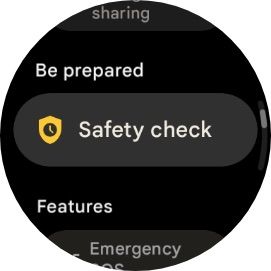
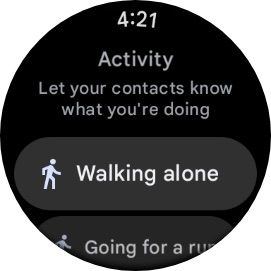
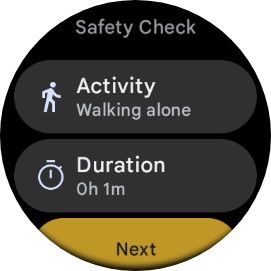 닫기
닫기
안전 확인 기능을 활성화하고 맞춤 설정하려면 ‘설정’ > ‘안전 및 비상’ > ‘안전 확인’으로 이동하세요. 최적의 기능을 사용하려면 ‘설정’ > ‘안전 및 긴급 상황’ > ‘긴급 상황 공유’를 통해 활성화할 수 있는 긴급 상황 공유도 활성화해야 합니다.
픽셀 워치에 안전 기능이 포함되어 있어 Wear OS 기기 중 최고의 선택이 될 수 있습니다. 그러나 기기가 제공하는 다양한 기능을 고려할 때 널리 알려지지 않았거나 활용도가 낮은 특정 기능이 있을 수 있으며, 이로 인해 웨어러블 기기의 잠재력을 완전히 활용하지 못하는 경우가 있습니다. 이렇게 활용도가 낮은 기능에 대한 인식이 높아짐에 따라 사용자는 이제 웨어러블의 이점을 활용하고 투자로부터 더 큰 가치를 창출할 수 있습니다.